動画編集ソフトAviUtlからAdobe After Effectsに変えた経験談
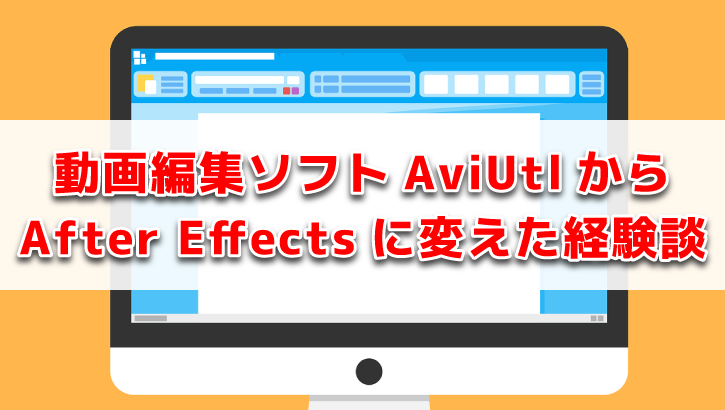
本ページはプロモーションが含まれています。

動画編集ソフトAviUtlを使っていますが、Adobe After Effectsに乗り換えようか考えています。
AviUtlからAdobe After Effectsに乗り換えた時に大変だったこと、メリットやデメリットを教えてください!
今回はこのようなお悩みを解決します。
本記事の内容
- AviUtlからAdobe After Effectsに変えるメリットとデメリットを解説
- After Effectsに乗り換える時に苦労したこと
- AviUtlの方が使いやすいと思ったエフェクト
この記事の筆者

この記事を書いている私は、動画編集歴10年以上です。
Adobeの動画編集ソフトを利用して制作依頼をこなし、100本以上の動画を納品しました。
また、動画編集の講師も勤めており、3年以上続けています。
この記事を読んでいるあなたは、動画編集ソフトAviUtlから、Adobe After Effectsに変えるかどうかを検討しています。
使用するソフトを変えるときは大丈夫かな?私にもできるかな?と不安になりますよね。

私はAviUtlを10年以上使用していました。その後、フリーになったタイミングでAdobe After EffectsやAdobe Premiere Proを使うようになりました。
AviUtlとAdobe After Effectsにはそれぞれ違いがあり、それぞれの良さがあります。
本記事では、ソフトの乗り換えをした私が感じたAviUtlとAdobe After Effectsの違いやメリットとデメリット、変えるときに苦労した経験談を解説します。
この記事を読んで、AviUtlからAdobe After Effectsに変えるきっかけにしてください!
AviUtlからAdobe After Effectsに変えるメリット

それでは早速、AviUtlからAdobe After Effectsに変えるメリットを解説します。下記のようなメリットがあります。
- 作業効率が大幅に上がった
- AviUtlには再現が難しい演出やカラコレが簡単に出来るようになった
- 映像の仕事の幅が広がった
それぞれを解説します。
作業効率が大幅に上がった
一つ目は、作業効率が大幅に上がりました。効率が上がった理由として下記のような理由があります。
作業効率が上がった理由
- GG分解、Utility BoxやFlowなど、作業効率化プラグインが豊富
- 一括選択がやりやすい
- ショートカットキーが豊富で使いやすいように変更が可能
作業効率化プラグインが豊富で、無料のプラグインもあれば有料のものもあります。一例で上げたGG分解とUtility Boxは無料のプラグインで、Flowは有料のプラグインです。
これらのプラグインを使用したことによって、演出一つ一つ作成する時間が半減しました。

Flowはイージングのテンプレートを保存して使い回せるプラグインです。毎回イージングを作る必要が無くなります。
また、一括選択がやりやすくなりました。特に、After Effectsのキーフレームが一括選択しやすくなり、作業の効率化に繋がりました。
レイヤーも一括で選択することができ、座標や不透明度など簡単に調整することが可能です。キーフレームも一括で入れることが出来ます。
ショートカットキーも豊富で、独自で設定を変更することも可能です。Uキーを使用すればレイヤーに打ったキーフレームを全て表示できるので便利です。
AviUtlだと制作困難な演出やカラコレが簡単に出来るようになった
二つ目は、AviUtlを使っているときに制作が困難だった演出やカラコレが簡単に出来るようになりました。

演出はフラクタルノイズやCC Particle World、カラコレ面ではLumetriカラーが非常に使い勝手が良いですよ。
特にパーティクルの演出を作る際、AviUtlでは何個もエフェクトを組み合わせなければいけませんでしたが、CC Particle Worldを使えばエフェクト一つで簡単に演出を作ることが可能です。
また、パスという機能で変わった形の図形を簡単に作ることが可能です。一つ一つ点を打っていくのに手間と感じるかもしれませんが、複雑な図形も作成することが可能です。
先ほど紹介をした「GG分解」というプラグインを使用すれば、リリックモーションが簡単に制作できます。
映像の仕事の幅が広がった
三つ目は仕事の幅が広がりました。Adobe After Effectsを求めているクライアントが多いためです。

クラウドワークスはAdobe製品の使用を求めているクライアントが多いです。
動画を納品するときもAdobe After Effectsであると、AviUtlにはないコーデックでレンダリングが可能です。タイムコードやノンドロップフレーム・ドロップフレームの設定など、AviUtlには無い機能がそろっています。
そのため、入稿規定に沿って納品が可能になるので、仕事の幅が広がるのです。
AvUtlからAdobe After Effectsに乗り換えるデメリット
次は、AviUtlからAfter Effectsに変えるデメリットを解説します。デメリットは下記のとおりです。
- 月額費用が掛かる
- プラグインに購入費がかかる
Adobe After Effectsはとにかくお金がかかります。月額およそ6,000円かかる有料ソフトです。セールを開催して安く手に入れることも可能ですが、それでもお金がかかってしまいます。
また、プラグインにもお金がかかります。演出が全く同じエフェクトを使いたいとき、AviUtlでは無料で配布されているが、Adobe After Effectsではプラグインを買う必要があるということが多々あります。

Pixcel Sorteというエフェクトが良い例です。Adobe After Effectsで使用する場合6,000円程度かかります。
プラグインだけで50万円以上使ったという話も聞きます。
しかし、有料であるため使い勝手も良いです。よく考えた上でプラグインを購入することがおすすめです。
Adobe After Effectsに変える時に苦労したこと
最後に、私がAviUtlからAdobe After Effectsに変える時に苦労したことを解説します。苦労したことは下記のとおりです。
- そもそもソフトを変えることに抵抗があった
- 使い勝手が全く違う
- 用語を覚えることが大変
- AviUtlの時の方が使いやすいエフェクトもある
それぞれ解説します。
そもそも、ソフトを変えることに抵抗があった
AviUtlを10年以上使い続けた私には、AviUtl以外のソフトに変えることに抵抗がありました。
今までできたことが急に出来なくなるかもしれない、そもそも私が覚えることが出来るのだろうかという不安が付きまとったためです。
ソフトを変えるということは、転職をすると同じようなことです。慣れた環境を離れ、新しい環境に飛び込むようなイメージです。

慣れ親しんだ環境から離れるということは抵抗を感じますよね。
私の場合は、周りにAdobe After Effectsを使う方が多かったため、YouTubeで独学をしつつ周りの方々の作業風景を見せてもらうことを通して覚えました。
独学でも良いですが、スクールに通った方が効率よくソフトの詳細な機能まで覚えられただろうとつくづく思います。
AviUtlと使い勝手が全く違う
Adobe After Effectsに変えた時、使い勝手の違いに苦労した経験があります。違いを下記の表にまとめました。
| 機能 | AviUtl | Adobe After Effects |
|---|---|---|
| タイムラインにレイヤーを入れるとき | タイムラインベースで一つのレイヤーに何個もオブジェクトを入れられる | レイヤーベースで一つのレイヤーに一つのオブジェクトしか入らない |
| オブジェクトの追加方法 | タイムライン上で右クリックして選ぶ | ツールから選択して入れる |
| エフェクトの設定(座標や不透明度など) | ウィンドウ一つに全部まとまっている | 座標や不透明度などはタイムラインの右側(レイヤーパネル)、追加エフェクトはエフェクトコントロールを見る |
| 描画モードの設定 | オブジェクト追加時に出る設定画面 | レイヤーパネルにある |
| アニメーションを制作について | sieneで管理 | コンポジションを作って管理 |
| 文字の縦書き横書きを変える時 | オブジェクト追加時に出る設定画面 | 文字ツールで文字を右クリック |
| 映像や音声のフェードインアウト | エフェクトがある | 不透明度、オーディオレベルにキーフレームを打って調整 |
| 画像やテキストにマスクをかける時 | マスクというエフェクトを使用 | レイヤーを選択した状態でツールバーから図形を選択、トラックマット |
他にもありますが、私がよく使用していた機能の使い勝手が違うという点に苦労した経験があります。
用語を覚えることが大変
AviUtlとAfter Effectsでは同じ機能だけど言い方が違う用語があります。例えば、下記のような用語があります。
| AviUtl | 中間点 |
|---|---|
| 中間点 | キーフレーム |
| Scene | コンポジション |
| 画像ループ | タイル |
| ラスター | 波形ワープ |
他にもたくさんあります。
AviUtlの方が使いやすいエフェクトもある
After EffectsよりもAviUtlの方が使いやすいエフェクトもあります。例えば、下記の通りです。
AviUtlの方が使いやすいと思ったエフェクト
- 周辺ボケ
- 集中線
- フェードインアウト
- 色ずれ
- グラデーション
- 画像ループ
これらのエフェクトはAdobe After Effectsよりも、AviUtlの方が使いやすいと感じました。

周辺ボケと集中線はAfter Effectsの場合は作る必要があります。
終わりに:AviUtlとAfter Effectsはどちらも便利な編集ソフト
今回は、AviUtlからAdobe After Effectsに変えた経験を記載しました。冒頭にも記載しましたが、それぞれのソフトに良さがあります。
ただ、映像を本業・副業にしたい場合はAdobe After Effectsの方が有利です。AviUtlよりも作業効率が上がりますし、有料ソフトを使っているのでクライアントに真剣さが伝わります。

少なくとも私は、Adobe After Effectsにソフトを変えて良かったと感じています。作業効率も上がりましたし、映像の質も上がりました。
AviUtlからAdobe After Effectsに変えようか悩んでいるときの参考になれば幸いです。
二つのソフトの良さを生かして、楽しい動画編集ライフを送ってください!
本記事のまとめ
- AviUtlからAdobe After Effectsに変えるメリットとデメリット
- 作業効率が大幅に上がった
- AviUtlには再現が難しい演出やカラコレが簡単に出来るようになった
- 映像の仕事の幅が広がった
- After Effectsに乗り換える時に苦労したこと
- そもそもソフトを変えることに抵抗があった
- 使い勝手が全く違う
- 用語を覚えることが大変


















